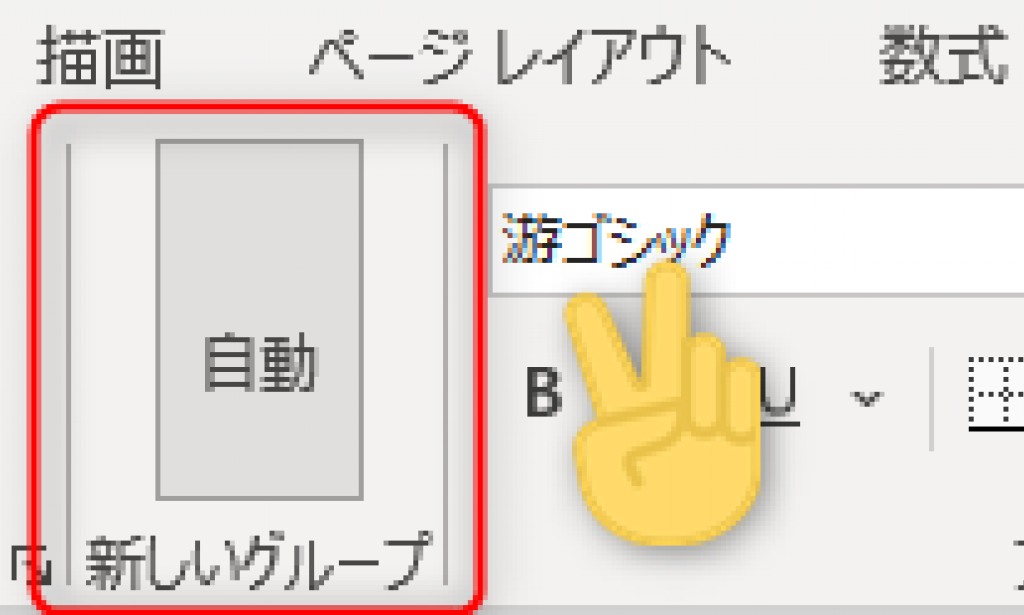
Excelの機能をワンクリックで起動させるには?
Excelの機能をワンクリックで起動させるには?
計算方法の設定で自動にするのに手間がかかる!
よく使うんだけど、すぐに使えるようにならないの?
この記事ではこんなお悩みを解決します。
先日こんな記事を書きました。
https://topview.jp/t634cec849d9d6-6544
そうです。
Excelの式や関数が計算されないときの対処ほうです。
やり方は簡単3ステップでした。
計算方法の設定の仕方
①「数式」タブを選択します。
②[計算方法の設定]を選択します。
③「自動」を選びます。

とはいえ、結構な頻度で使うかたも多いかと思います。
そんなとき、3ステップも踏んでられない!
やっぱり1ステップだろ!
超攻撃的なあなたにオススメの方法を紹介します。
ズバリこれです。
ホームタブに置く
画像をご覧ください。

これで、この「自動」とかかれたアイコンをワンクリックで計算方法の設定が自動になります!
3ステップも踏む必要はありません!
1ステップです!
2ステップも節約できたら、作業時間の短縮になりますよ!
どうすればいいのかというと、答えは簡単です。
ホームタブのリボンの設定をカスタマイズするんですね。
それでは設定の手順です!
1.まずはExcelのリボンの開いている部分で右クリックをします。

2.リボンのユーザー設定を選択します。

3.次に「新しいグループ」を追加します。
①クリップボードを選択します。
②新しいグループをクリックします。

4.新しいグループが表示されました。

5.コマンドの選択
すべてのコマンドを選択します。

6.「自動」を選択します。
コマンドはたくあんあります。
全体の中ころから少し下のほうです。

7.追加します。
これで設定は終わりです。
右下の「OK」を押しましょう。

8.リボンに設定されます。

お疲れ様でした。
今回は以上です!
よく使うんだけど、すぐに使えるようにならないの?
この記事ではこんなお悩みを解決します。
先日こんな記事を書きました。
https://topview.jp/t634cec849d9d6-6544
そうです。
Excelの式や関数が計算されないときの対処ほうです。
やり方は簡単3ステップでした。
計算方法の設定の仕方
①「数式」タブを選択します。
②[計算方法の設定]を選択します。
③「自動」を選びます。

とはいえ、結構な頻度で使うかたも多いかと思います。
そんなとき、3ステップも踏んでられない!
やっぱり1ステップだろ!
超攻撃的なあなたにオススメの方法を紹介します。
ズバリこれです。
ホームタブに置く
画像をご覧ください。

これで、この「自動」とかかれたアイコンをワンクリックで計算方法の設定が自動になります!
3ステップも踏む必要はありません!
1ステップです!
2ステップも節約できたら、作業時間の短縮になりますよ!
どうすればいいのかというと、答えは簡単です。
ホームタブのリボンの設定をカスタマイズするんですね。
それでは設定の手順です!
1.まずはExcelのリボンの開いている部分で右クリックをします。

2.リボンのユーザー設定を選択します。

3.次に「新しいグループ」を追加します。
①クリップボードを選択します。
②新しいグループをクリックします。

4.新しいグループが表示されました。
5.コマンドの選択
すべてのコマンドを選択します。
6.「自動」を選択します。
コマンドはたくあんあります。
全体の中ころから少し下のほうです。
7.追加します。
これで設定は終わりです。
右下の「OK」を押しましょう。
8.リボンに設定されます。

お疲れ様でした。
今回は以上です!
アカウントを作成 して、もっと沢山の記事を読みませんか?
この記事が気に入ったら クロイヌ さんを応援しませんか?
メッセージを添えてチップを送ることができます。
クロイヌ さんにチップを送りました
チップをありがとうございます。
メッセージは管理画面から確認できます。
会社でブログを書いています。雑貨ブログ→2023WBC特化→コンビニ特化(英字)→みんなの銀行特化→映画哲学→蛙化現象特化→お役立ち雑記。色々試しながら月一万円を目指します。
このクリエイターの人気記事
最新記事
TOPVIEWの人気記事
おすすめの記事


この記事にコメントをしてみませんか?